Publicar un post o artículo en WordPress es más fácil de lo que parece.
Es la forma perfecta para comunicarnos con un grupo de gente que tiene intereses afines, ya sea a nivel personal o profesional.
Si lo utilizas con un fin lúdico y de entretenimiento, crear tus artículos en WordPress te permite expresar tus opiniones sobre algún tema y conectar con gente que no conoces.
Es maravilloso ver cómo tus ideas pueden llegar lejos y construir una bonita comunidad.
Pero a nivel profesional, el alcance que tiene crear un blog en WordPress para publicar tus artículos es una fantasía:
- Te coloca en la mente de tu cliente potencial.
- Te puedes convertir en un referente del sector.
- Tu público potencial te puede encontrar a través de las búsquedas en Google.
- Cuando tus compradores potenciales tienen una duda relacionada con tu servicio, tienes más posibilidades de que acudan a ti.
No es un método de venta directa y rápida, pero sí te ayuda a potenciar tu presencia en el mundo de Internet (imprescindible en los tiempos que corren).
Sea cual sea el propósito por el que has decidido publicar en tu blog, aquí te dejo una guía en la que te explico paso a paso cómo hacerlo.
1. Crea tu página de WordPress para publicar tus posts
Lo primero que te hace falta para publicar un artículo en WordPress es tener tu propio blog o página web.
Si ya lo tienes, puedes pasar directamente al punto número dos (ahí es donde empieza la chicha).
Si no lo tienes o no tenías mucha idea cuando lo creaste, sigue leyendo porque vas a descubrir unos cuantos tips que son verdaderamente útiles.
Para abrirte tu página de WordPress, necesitas dos cosas:
- Un dominio, es decir, el nombre de tu página web. El mío es palabrakadabra.com.
- Un hosting, que se trata del lugar donde se van a almacenar todos tus datos relacionados con tu página web. Algunos ejemplos son Siteground, Web empresa o Raiola.
Cuando tengas tu dominio y tu servicio de hosting, podrás acceder a un panel donde aparece toda la información y aplicaciones relacionadas con tu dominio. Entre ellas, contarás con la opción de instalar WordPress.
Si tienes dudas durante este proceso, lo mejor es que solicites ayuda a tu proveedor de hosting. En la mayoría de casos, te ayudan a instalar WordPress encantados.
Llegado a este punto, ya tienes tu maravillosa página de WordPress.
Ahora solo te falta ponerla a tu gusto.
En la izquierda verás que te aparece un menú. Ahí seleccionas la opción «Apariencia» y después «Temas».
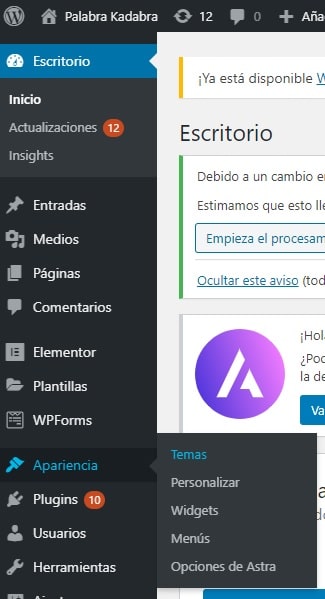
Una vez dentro, seleccionas el diseño que más te guste y lo adaptas haciendo pequeñas modificaciones (por ejemplo, el color o la colocación de algunos elementos).
Es bastante intuitivo, pero si no eres muy apañado con la tecnología tendrás que echarle unas cuantas horas. Tan solo requiere de un poco de paciencia.
Eso sí, si necesitas crear una web profesional que vaya más allá de la sección del blog, te recomiendo contactar con profesionales del diseño web y del copywriting para tener una web apoteósica que se adapte a tu marca y atraiga a tu público potencial.
Antes de pasar al punto dos, quiero hacer hincapié en que cuando hablo de WordPress me refiero a wordpress.org y nunca a wordpress.com.
El número de funcionalidades de esta última es muchísimo más limitado, pero también es cierto que la puedes utilizar completamente gratis, aunque tu dominio acabaría en wordpress.com, por ejemplo: palabrakadabra.wordpress.com. Te la desaconsejo si la quieres utilizar para temas profesionales, ya que no da muy buena imagen.
2. Planifica los posts que quieres publicar en WordPress
Si ahora que ya tienes todo listo para publicar estás pensando en abrir directamente WordPress, quieto parao.
No es muy buena idea escribir lo primero que se te pasa por la cabeza.
Empezarás muy motivado, pero luego irás perdiendo las ganas a medida que pasa el tiempo.
Y eso no mola, sobre todo si tienes el blog por motivos profesionales.
Entonces… ¿qué tienes que hacer?
Te aconsejo que lo primero de todo definas un calendario con los posts que quieres publicar en tu blog. Reflexionar sobre estos aspectos te ayudará mucho a saber por dónde tirar:
- ¿Cuál es el objetivo de tu blog? Puede ser dar difusión a tus productos, escribir por diversión, que tu proyecto tenga mayor alcance, etc.
- ¿Cuánto tiempo le puedes dedicar al blog? Si apenas tienes tiempo, piensa si prefieres publicar muy poco o si, por el contrario, quieres delegar esta tarea en un redactor profesional.
- ¿Cuántos posts vas a publicar al mes? Esta pregunta está relacionada con la anterior, pero te ayudará a dar forma a tu calendario.
Cuando tengas las respuestas a estas preguntas, piensa en los temas sobre los que vas a hablar y crea un calendario que se adapte a ti.
Si ves que eso de sacar tantas ideas es un poco complicado, te dejo un artículo que escribí hace tiempo para no quedarte nunca sin ideas al escribir en tu blog y nunca te quedes en blanco.
En este punto, cuentas al menos con un calendario en el que sabes qué días vas a publicar y sobre qué vas a escribir cada uno de esos días.
3. Busca las keywords por las que quieres que tu post posicione en Google
Aunque te hablo de posicionar en Google en el paso número tres, lo ideal es que la lluvia de ideas y la investigación de palabras clave (o keywords) la realices de manera simultánea con el paso dos.
¿Por qué?
Porque investigar y buscar palabras clave te va a aportar nuevas ideas.
Ahora bien… ¿es obligatorio todo esto del posicionamiento en Google e investigar palabras clave?
No.
Si entre tus objetivos no está que tus artículos posicionen en Google, no hace falta. No obstante, ya que invertimos tiempo y dinero en escribir en nuestro blog, siempre viene bien optimizarlo para que el público lo encuentre en sus búsquedas de Google.
Hacer una búsqueda de palabras clave es algo complejo, pero te doy unas claves básicas para que puedas hacerlo tú mismo sin ser un experto.
a) El propio buscador de Google es un sugeridor. Es decir, que con introducir un término, te va añadiendo palabras que reflejan diferentes intenciones de búsqueda de los usuarios. Puedes elegir la que más se ajuste al tema del que quieres hablar.
b) También puedes utilizar herramientas especializadas en búsquedas de keywords. Algunas de ellas son Ubersuggest o SemRush y tienen planes gratuitos.
¿Cómo funcionan?
Tan solo escribe una palabra y te aparecerán otras que estén relacionadas junto con su volumen de búsquedas mensuales.
En este punto, reflexiona sobre el alcance de tu blog. Si eres una gran empresa y tu página web tiene mucho tráfico, puedes elegir keywords que tienen muchas búsquedas mensuales.
Si por el contrario no tienes un tráfico abrumador, quizás te convenga más elegir palabras clave con menos búsquedas mensuales, ya que hay menos competencia.
Aquí te dejo unos pantallazos de Ubersuggest para que te hagas una idea.


Por último, te dejo un enlace a un artículo de una web que te explica un poco más en profundidad todo esto de las keywords.
4. Redacta tu artículo apoteósico
Ya dispones de tu blog, has hecho una lluvia de ideas, una investigación de las palabras clave y has creado tu calendario en el que sabes qué día vas a publicar cada post.
¡Yaaaaas!
Ahora te voy a contar cómo ponerte manos a la obra con la redacción de cada post.
No pierdas detalle porque te voy a dar unos tips muy minuciosos.
4.1. Haz un esquema con la estructura de tu post
Para escribir más rápido y que tu post quede coherente, te recomiendo hacer un esquema con las ideas principales y la estructura que va a tener tu post.
A mí me funciona bien crear las secciones principales y luego ir añadiendo ideas sueltas a cada una de ellas.
Evidentemente, este esqueleto no es rígido ni inamovible. Lo puedes ir modificando a medida que avances para hacer todos los cambios que consideres, pero es una buena base de la que partir.
Es una fase donde la investigación es bastante importante, sobre todo si abordas temas complejos, si quieres ampliar la información o si tienes dudas. Si tienes todos los datos que necesitas de antemano y los añades a tu esquema, la fase de redacción será más rápida.
Cuando hagas la estructura de tu artículo, no te debes olvidar de marcar el objetivo final:
- Visibilidad.
- Comentarios.
- Que vayan a la página de alguno de tus productos.
- Ofrecerles un servicio.
- Que se suscriban a tu newsletter.
- Generar marca y autoridad.
Ten en cuenta que puedes terminar el artículo con una llamada a la acción.
4.2. Escribe tu post en WordPress
Ha llegado el gran momento.
Gracias al esquema que te has hecho, ya tienes los títulos, subtítulos e ideas estructuradas.
Ahora puedes escribir el post (hasta puedes inspirarte en La Oreja de Van Gogh para escribir de forma más impactante). Lo puedes hacer directamente en WordPress o, si lo prefieres, puedes recurrir a un simple Word si te parece más fácil para escribirlo ahí y después pasarlo a WordPress. Es lo que yo hago, pero cualquier opción es válida.
Para escribirla, solo tienes que ir a WordPress y en el menú izquierdo seleccionar «Entradas» y después «Añadir nueva».

WordPress te llevará a una pantalla como esta, así que aprovecho para explicarte algunas de las funcionalidades principales que se muestran cuando empiezas a escribir algo de texto.
Haciendo clic en el primer icono: tienes tres opciones principales:

- Encabezado: para convertir una parte del texto en título o subtítulo al nivel que tú quieras.
- Lista: cuando quieres hacer una enumeración con viñetas como esta.
- Cita: cuando quieres destacar lo que alguien ha dicho con el formato cita.
También tienes la opción de alinear el texto a la izquierda, a la derecha o centrarlo.
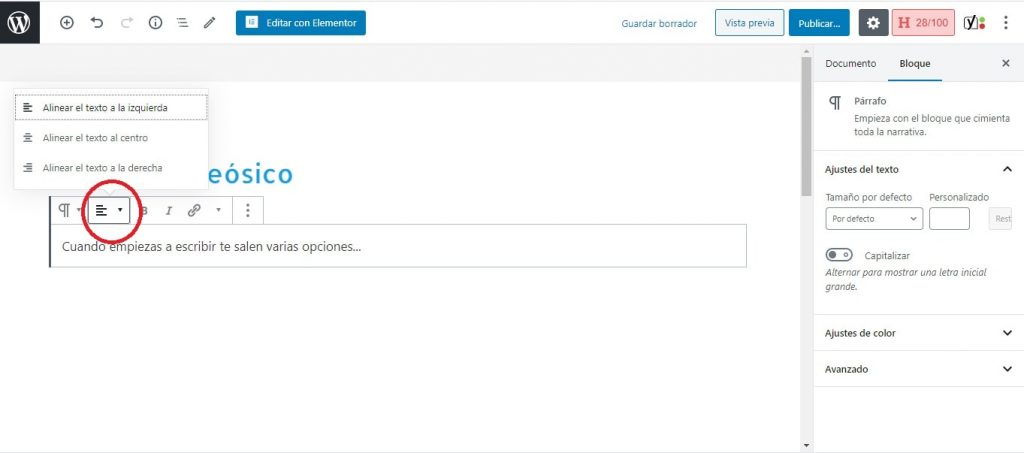
Justo al lado, tienes las opciones de marcar el texto en negrita o en cursiva.
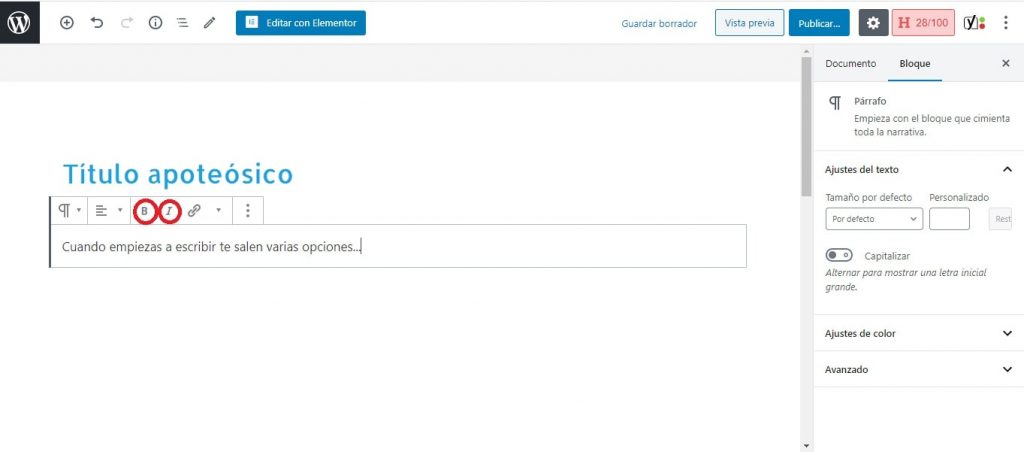
El símbolo que aparece a continuación se utiliza para añadir enlaces a tu post (hay que añadirlo dentro del rectángulo que he marcado en rojo). Puedes añadir enlaces a otros posts de tu propio blog o de páginas de otras personas.

En la flecha que aparece a la derecha, tienes algunas opciones más:
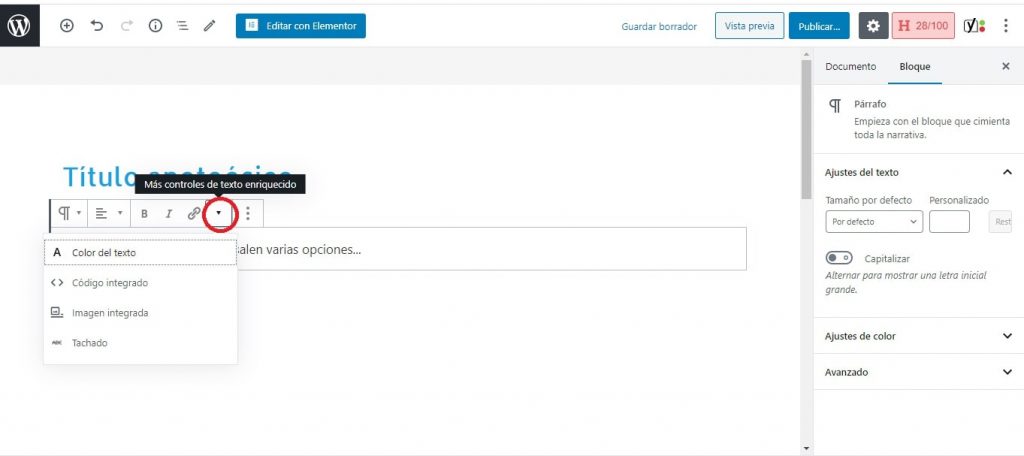
Si en lugar de texto, quieres añadir una imagen, una tabla o cualquier otro tipo de formato, puedes ir al símbolo + que aparece arriba a la izquierda y seleccionar la opción que más se ajuste a lo que buscas.
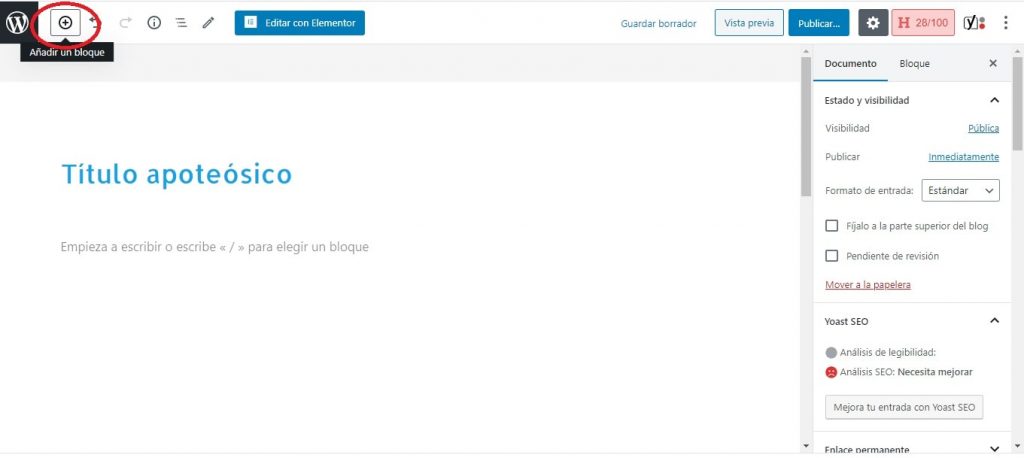

En cualquier caso, procura que tus textos tienen tu identidad verbal y reflejan tu personalidad.
4.3. Optimiza tu post
Este paso es de vital importancia y consiste en añadir pequeños detalles que te ayudan a mejorar tu post para que sea totalmente fascinante.
Potencia tu esencia
Inspirarse en lo que hacen los demás está genial.
Pero es todavía más importante diferenciarte, tener una esencia propia y ofrecer un contenido de calidad.
Te animo a ser totalmente tú y a encontrar una forma de comunicarte única para que tus lectores te reconozcan nada más leer un título tuyo.
Métele ritmo a los textos de tu post
Tanto si escribes con un tono formal como con uno cercano, es importante que sea fácil de leer.
Te doy algunos consejos para facilitar la lectura, sobre todo teniendo en cuenta de que la mayoría de usuarios ahora leen en formato móvil.
- Alterna párrafos de diferentes longitudes para que tu post no sea monótono. De este modo, el texto no se ve como un mazacoque.
- Procura que tus párrafos no sean demasiado largos. Un bloque de texto muy largo puede abrumar a los lectores, sobre todo si te leen desde el móvil.
- Formatea el texto con negritas, cursivas y subrayados, pero tampoco te pases.
Inserta imágenes o vídeos
Casi siempre, tus lectores agradecen que la lectura sea dinámica.
Las imágenes y los vídeos te vienen genial para esto, pero cuidado con su tamaño. Si pesan mucho pueden jugar en tu contra porque pueden provocar que tu web se cargue muy despacio.
Te dejo un par de trucos para exprimir este recurso:
1. Vídeos:
No los subas a tu post. Súbelos a una plataforma como YouTube o Vimeo y copia el enlace para incrustarlo. Se verá igual de bien que si lo hubieras subido desde tu blog, con la diferencia de que tu página no se satura por el enorme peso del vídeo.
2. Imágenes:
Cuidado también con las que son muy pesadas. Si no controlas mucho de estos temas, lo mejor es que antes de subirlas a tu blog las pases por Optimizilla, una página web que se encarga de reducir el peso sin alterar la calidad.
Te recomiendo que las imágenes que añadas siempre estén relacionadas con el contenido de alguna forma.
Te dejo algunos bancos de imágenes gratuitos que puedes utilizar si no tienes fotos propias y no tener problemas con los derechos de autor:
Enlaces internos y externos
En ocasiones, uno redacta un artículo y se olvida de añadir enlaces. Sin embargo, es aconsejable incluir enlaces internos (de otros posts de tu blog) y externos (que dirijan a webs externas).
Los enlaces internos contribuyen a reforzar la autoridad de tu propio blog poco a poco. Además, haces que el usuario pase más tiempo dentro de tu web porque visita otras de tus páginas y, si la temática está relacionada, mejoras su experiencia de usuario.
Los enlaces externos también mejoran la experiencia de usuario porque estás aportando información útil que luego es un rollo buscar. Asimismo, contribuye a reforzar el posicionamiento SEO en las búsquedas de Google.
Para añadir enlaces, tan solo tienes que seleccionar la frase que quieras y darle al botón que te mencionaba en el apartado 4.2 para que se quede perfectamente insertado.
El SEO de tu post
Para trabajar el SEO (es decir, el posicionamiento orgánico de tu página web), lo primero que necesitas es instalar un plugin (es decir, un complemento) llamado Yoast SEO.
Para ello, tienes que ir al menú lateral izquierdo de WordPress, hacer clic en «Plugins» y luego en «Añadir Nuevo».

Una vez ahí, solo tienes que buscar el plugin SEO Yoast en la cajita que te indica buscar plugins.

Finalmente, solo tienes que darle a «Instalar ahora» y luego a «Activar» para tenerlo totalmente operativo.
Cuando hayas activado este plugin, en la ventana en la que escribes cada post te aparecerá un cuadro como este abajo del todo.
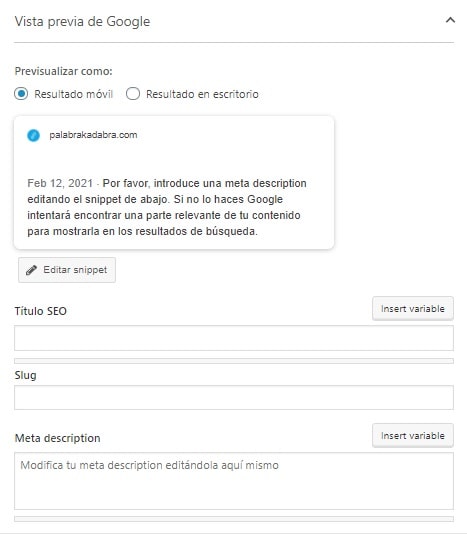
Estos son los campos que tienes que rellenar:
- Título SEO: se trata del título que aparecerá cuando Google muestre el resultado de búsqueda de tu post. Te aconsejo que incluyas en él tu palabra clave, lo más al comienzo de la frase posible.
- Slug: es la parte final de tu dirección web. Es decir, si mi dominio es palabrakadabra.com, podría añadir las palabras publicar-post-wordpress para que la dirección final quedara de esta manera: palabrakadabra.com/publicar-post-wordpress. Lo ideal es incluir la palabra clave separada por guiones como en el ejemplo que te acabo de dar.
- Meta description: es la descripción breve que el usuario ve desde Google bajo el título SEO.
Estas son las consideraciones que tienes que tener en cuenta para potenciar el SEO utilizando este plugin. Además, si aplicas estos consejos en el propio post que has escrito, la optimización es mucho más top:
- Escribe la palabra clave también en el título de tu post de WordPress.
- Escribe la palabra clave en algunos de los encabezados o subtítulos de tu post.
- Escribe la palabra clave en el primer párrafo y al final de tu texto (si encaja de forma natural).
Por último, te animo a que también configures las imágenes de modo que te ayuden a posicionar.
Todas las imágenes tienen un nombre de archivo, así que te aconsejo que en él incluyas tu palabra clave y la separes con guiones. Aquí te dejo un ejemplo:
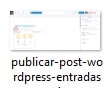
Cuando las subas, fíjate en que se puede añadir una frase que se llama etiqueta ALT. Te lo explico paso a paso:
1. Sube la foto haciendo clic en el botón + de arriba a la izquierda como te explicaba en el punto 4.2.
2. Haz clic en la opción de añadir imagen y añádela dándole a «Subir».
3. Al hacer esto, te aparecerá en el menú derecho una opción que indica «Etiqueta ALT». Esta etiqueta es la que los móviles leen a las personas que no ven para que sepan qué hay en la imagen. Aunque pongas un título descriptivo de la imagen para ayudar a estas personas, tiene que ser breve e incluir las palabras clave.
4.4. Revisa tu post antes de publicarlo en WordPress
Con la euforia de escribir un post que piensas que lo va a petar, tienes la tentación de darle a «Publicar» lo antes posible.
Yo te aconsejo que no lo hagas, ya que puede que se te cuelen sin querer palabras de esas que todo el mundo escribe mal.
Es mejor dejar reposar el texto (durante unos días, si el tiempo te lo permite) y que luego vuelva a echarle un ojo. Seguramente te des cuenta de pequeños fallos o de frases que quedan mejor explicadas de otra manera.
Leerlo en voz alta es de gran utilidad, a mí me viene muy bien.
Pero de vez en cuando también viene de lujo tener una ayuda externa. Te hablo de páginas web como Lorca Editor, que se encargan de subrayarte palabras que están mal escritas, que son demasiado complejas o que se repiten en exceso.
5. Publica tu post
¡Guau!
El momento de publicar el post ya está aquí.
Tan solo hace falta configurar unos últimos detalles y tu post estará listo.
En el menú lateral derecho, te aparecen varias opciones. Te hablo de las más importantes:
- Si el post que escribes es uno de los más importantes y quieres que siempre aparezca al inicio por encima de nuevos posts que vayas sacando, marca la casilla de «Fíjalo en la parte superior del blog».
- Si quieres clasificar los posts de tu blog en diferentes categorías (temáticas), configúralas y marca las casillas de la categoría correspondiente.
- En imagen destacada, añade una imagen para que cuando la compartas en redes sociales aparezca esa y no cualquier otra imagen del post.
- Extracto: escribe un pequeño resumen de tu post.
Si quieres publicar tu post inmediatamente, haz clic en el botón que aparece en grandote arriba a la derecha y ya lo tendrás listo.

Si quieres dejarlo programado para que se publique automáticamente en algún momento concreto, selecciona la opción «Inmediatamente» y después elige la fecha y la hora de publicación. Verás que el botón que antes decía «Publicar», ahora dice «Programado». Haz clic sobre él.


Enhorabuena, ya lo tienes listo.
6. Dale difusión al contenido que has creado
Ahora que tienes un artículo fascinante en tu blog, sería una pena que nadie lo leyera.
Así que te animo a que le des difusión.
Comenta en foros y blogs compartiendo el enlace en tu post. Hazlo en sitios que estén relacionados con la temática de tu blog, pero no para robar visitas, sino para aportar un contenido de valor extra a lo que la gente ha ido a descubrir a esos foros y blogs.
También puedes compartir tus posts en las redes sociales. Elige la que más se adapta a ti e incluso puedes hacer publicidad pagada en ellas para llegar a más gente.
Y no te olvides de pasárseles tus posts a tus conocidos, seguro que ellos están encantados de ayudarte con la difusión.
Conclusión
Crear un post de blog lleva bastantes horas de trabajo detrás (al igual que escribir textos apoteósicos para Instagram o cualquier red social). Es cierto que cuesta un poco arrancar con el primero, sobre todo si nunca has utilizado una plataforma como WordPress, pero en cuanto tengas el primero el resto te saldrán solos.
Y si necesitas a alguien que te eche un cable para llevar tu blog porque necesitas una estrategia bien definida para crecer con tu negocio o porque no dispones del tiempo suficiente para crear contenido de calidad, ponte en contacto conmigo.
Me dedico a escribir posts para negocios apoteósicos, así que estaré encantado de ayudarte si quieres delegar las tareas de redacción.
Ponte en contacto conmigo escribiéndome un email a javier@palabrakadabra.com o a través de mi página web, donde podrás encontrar mis servicios de copywriting, redacción y traducción.
